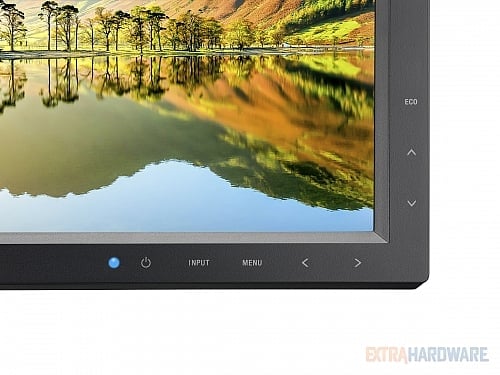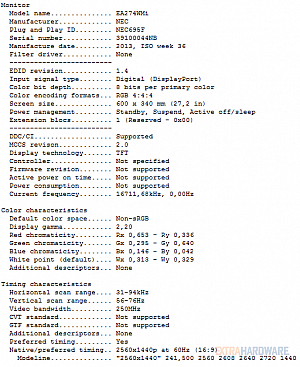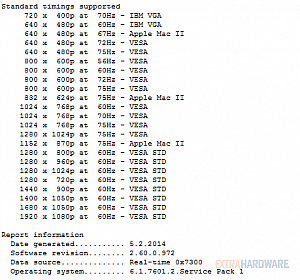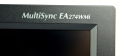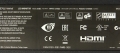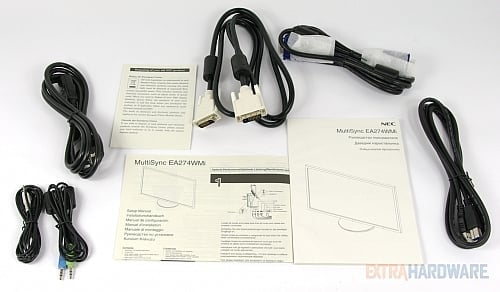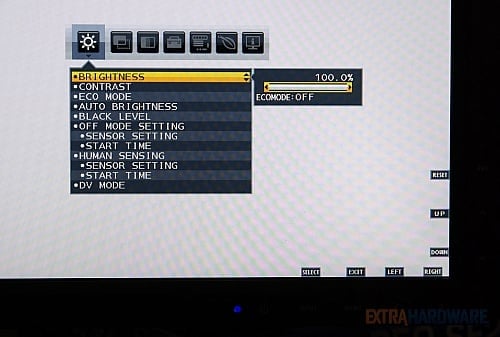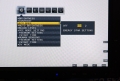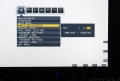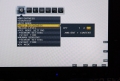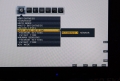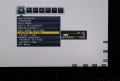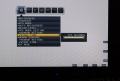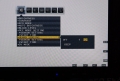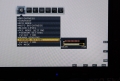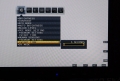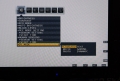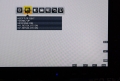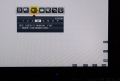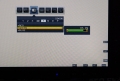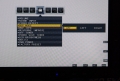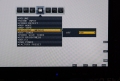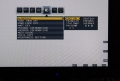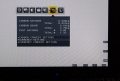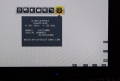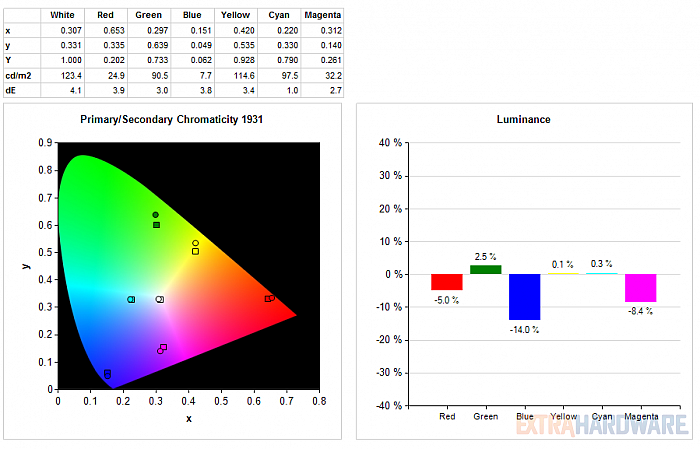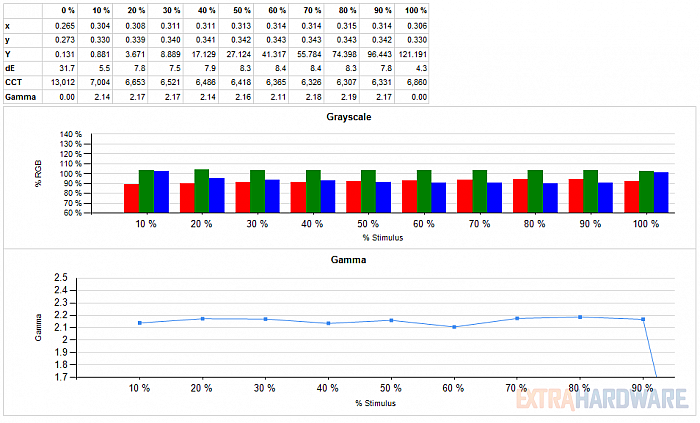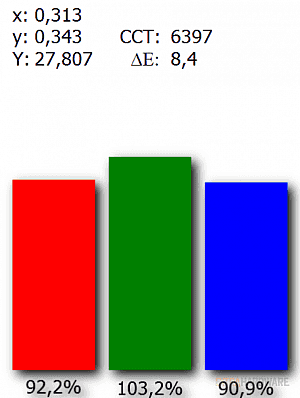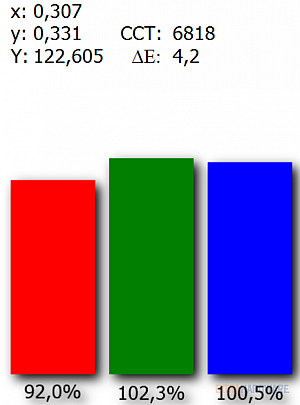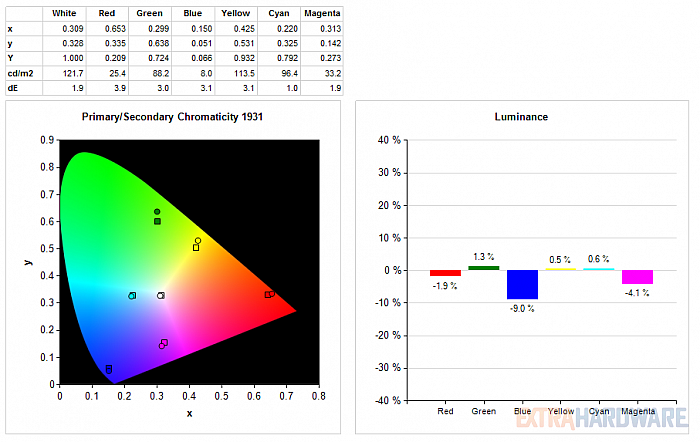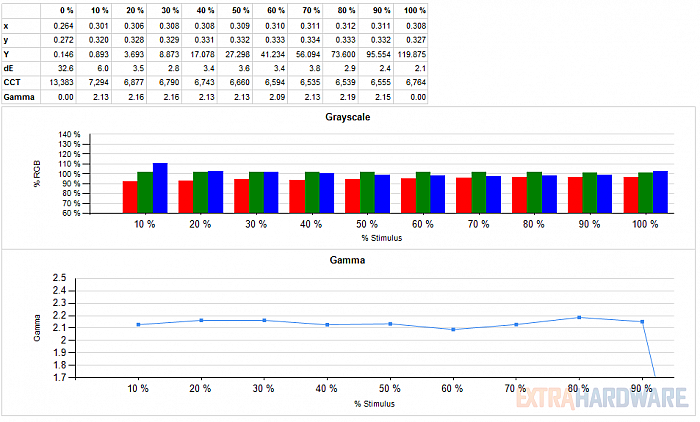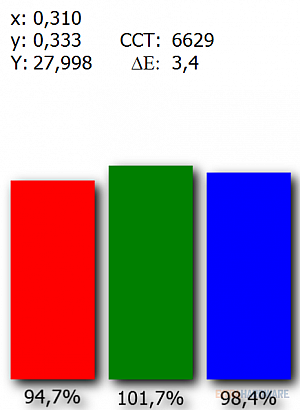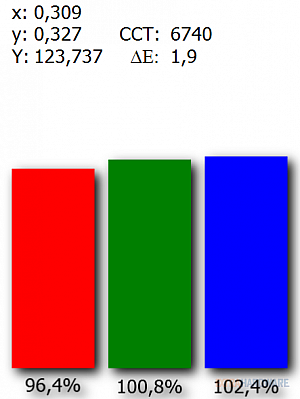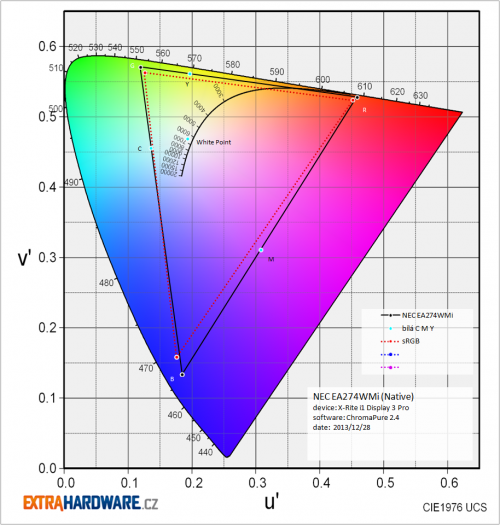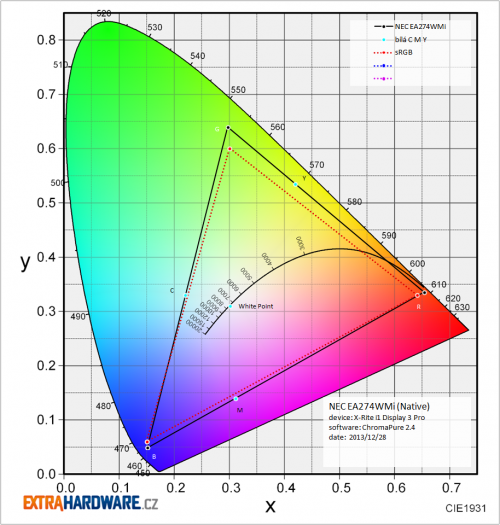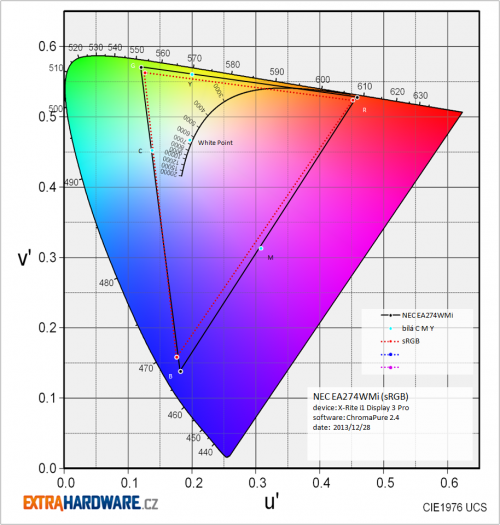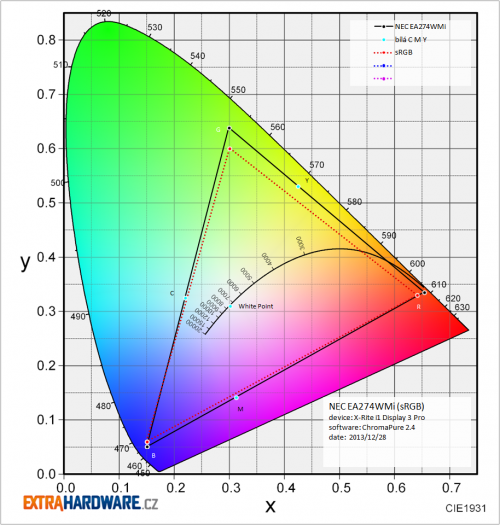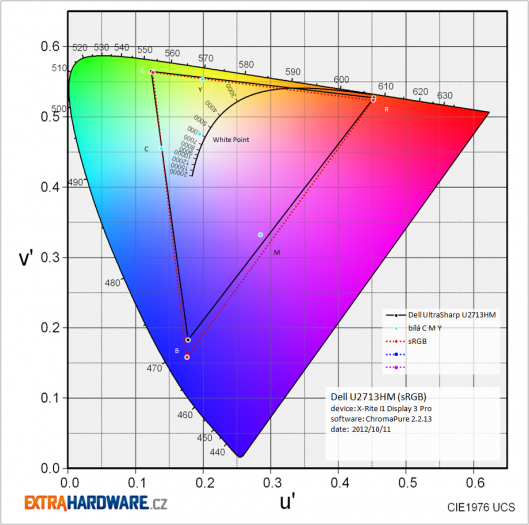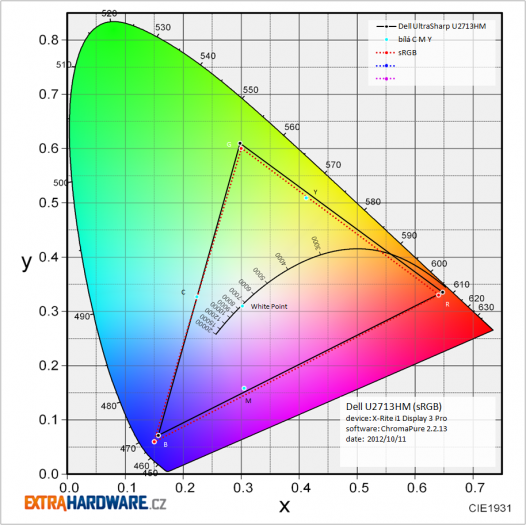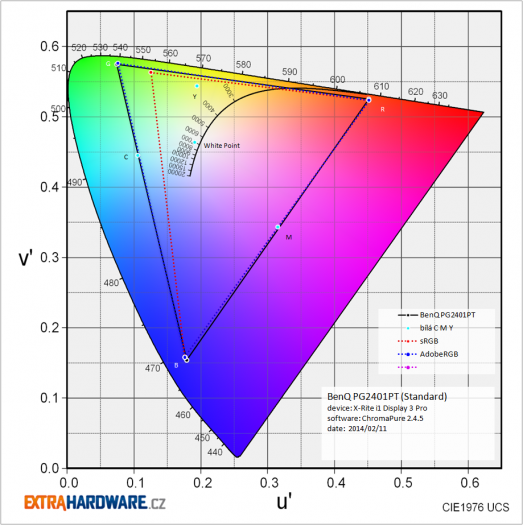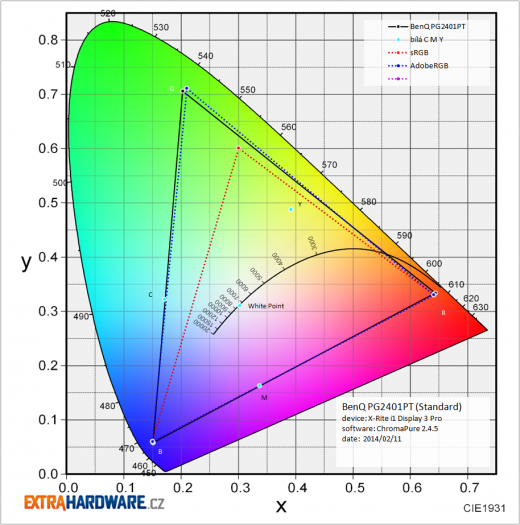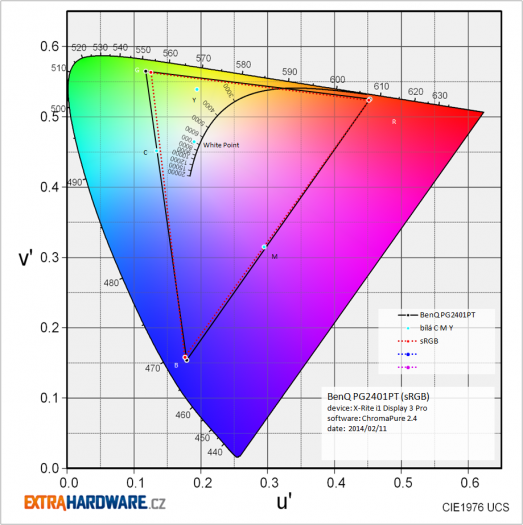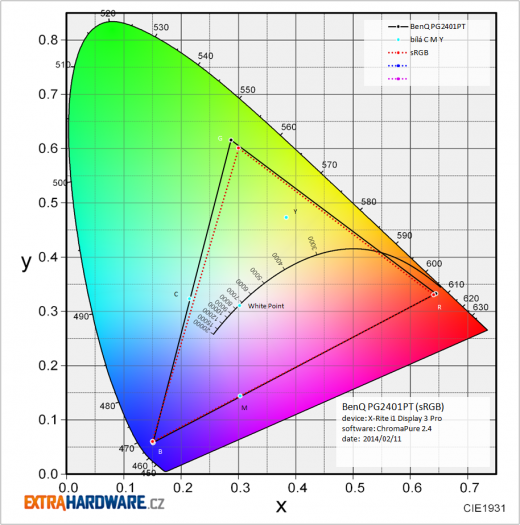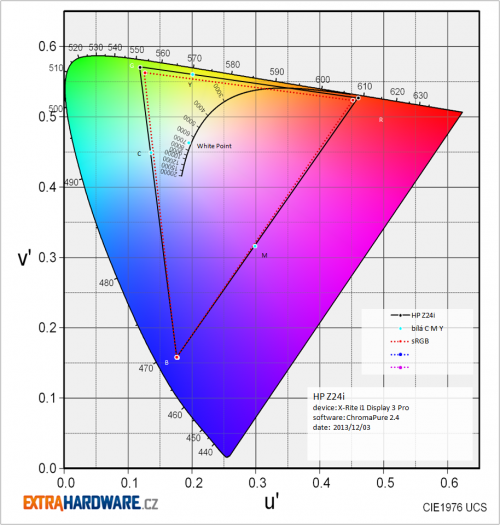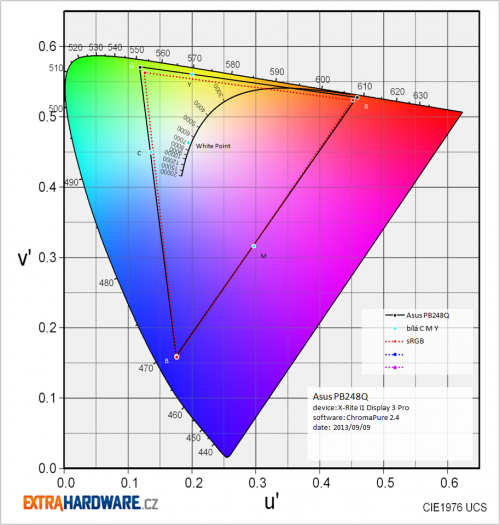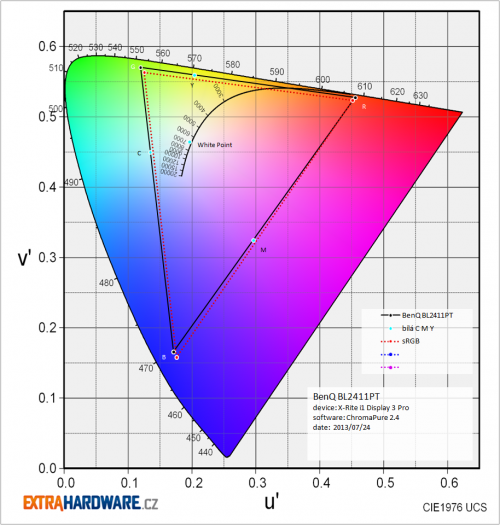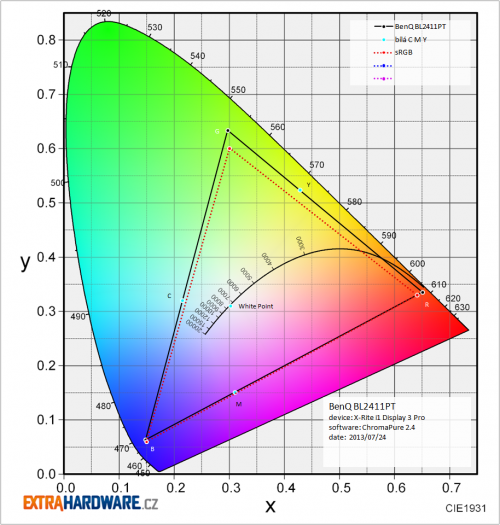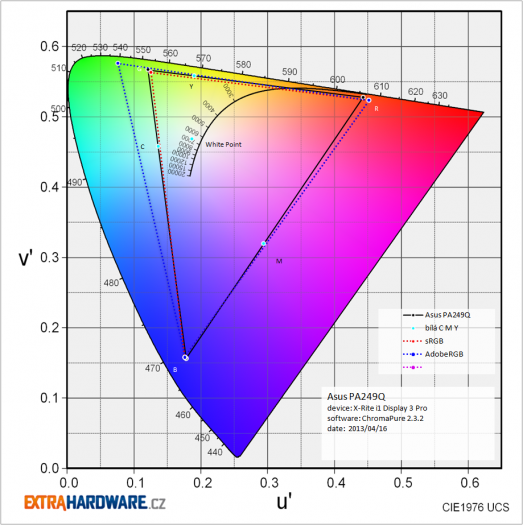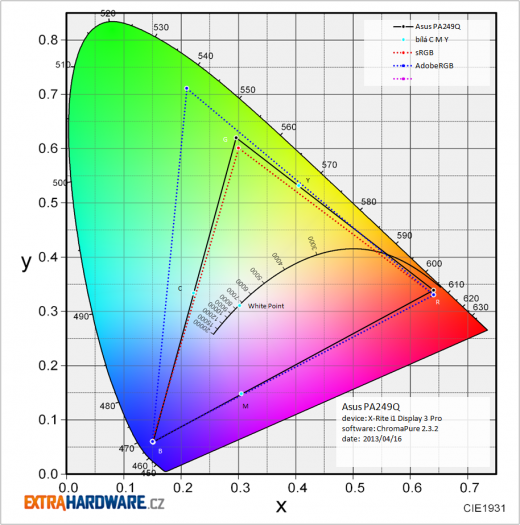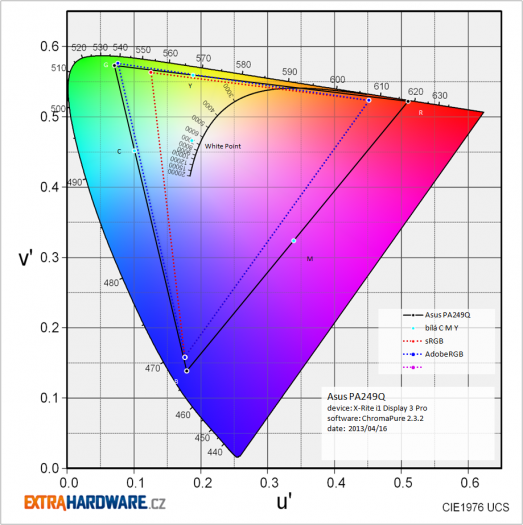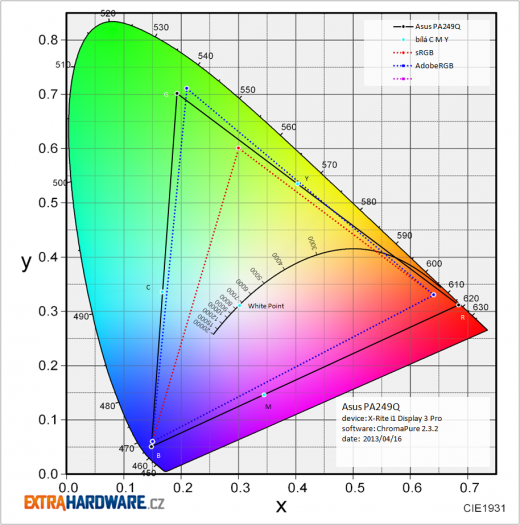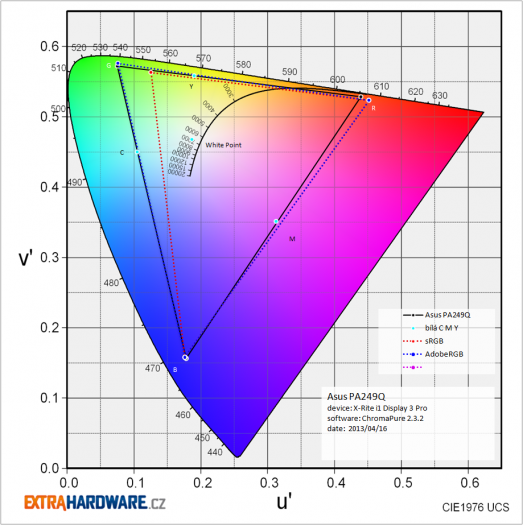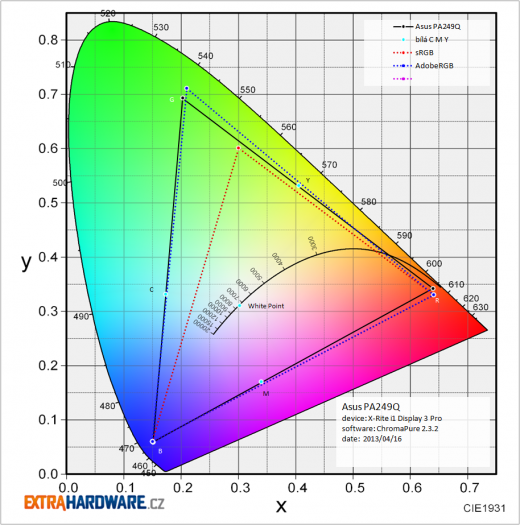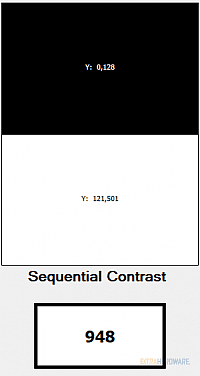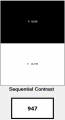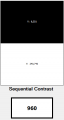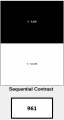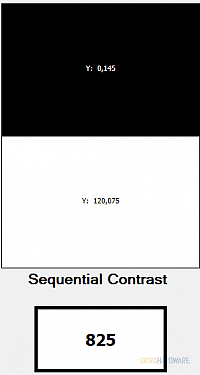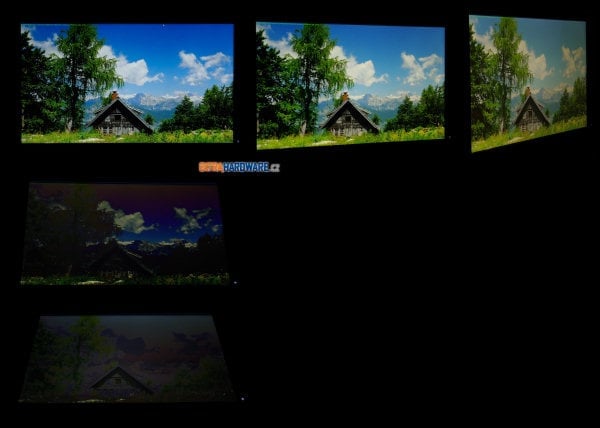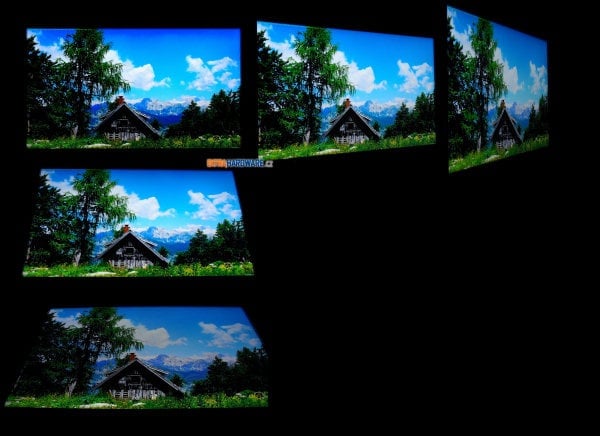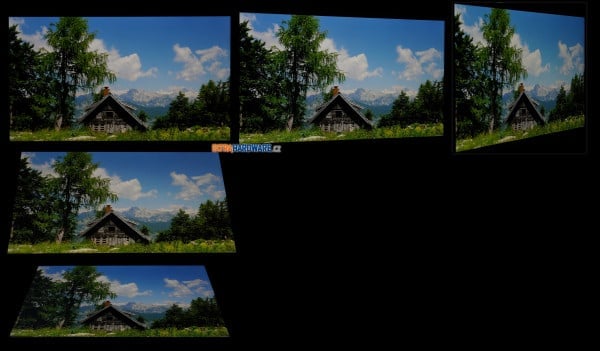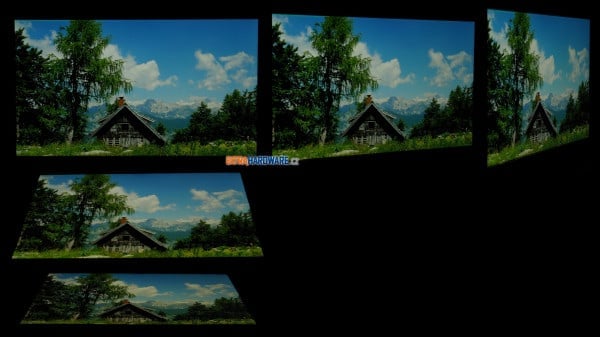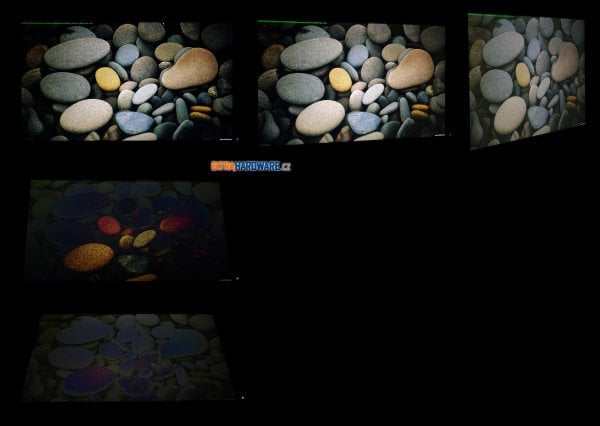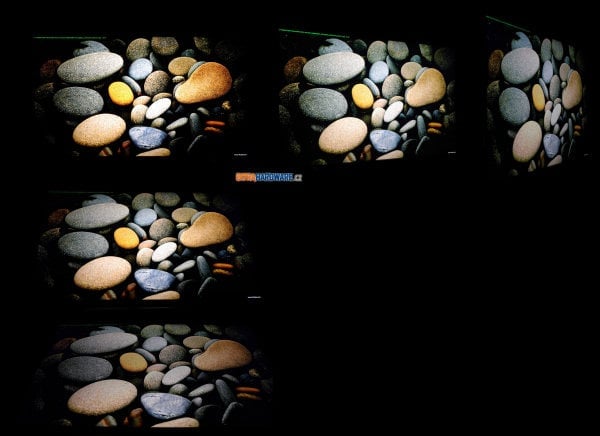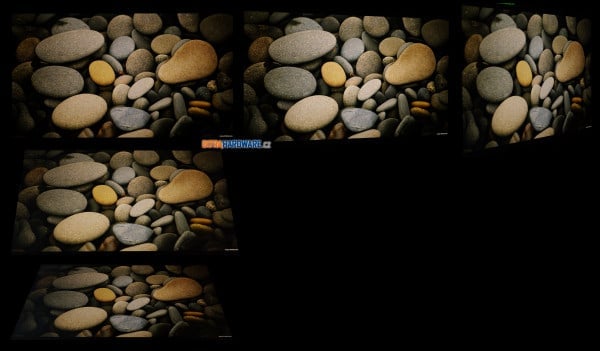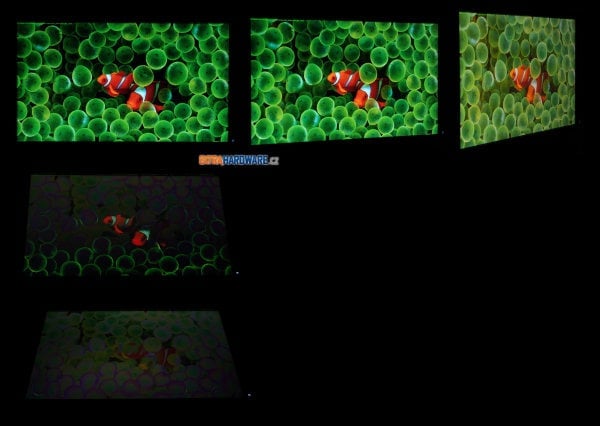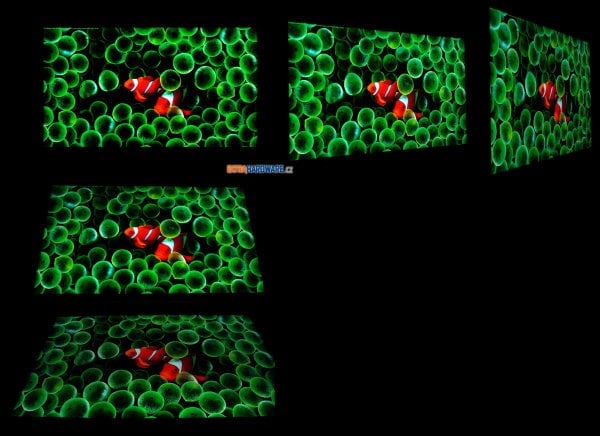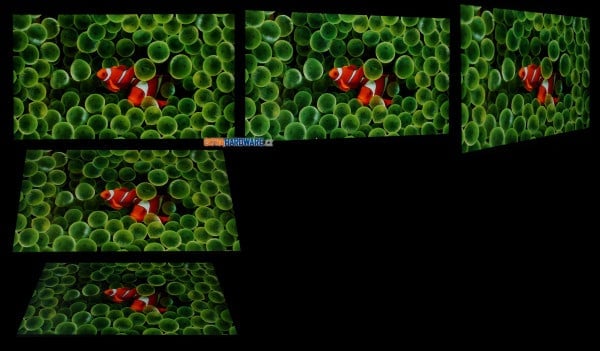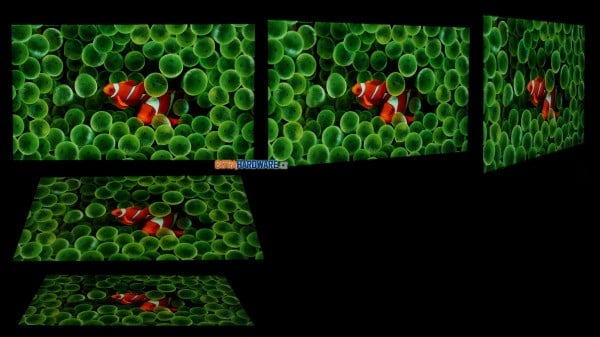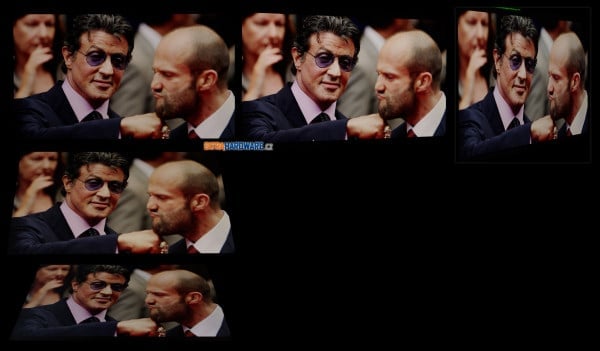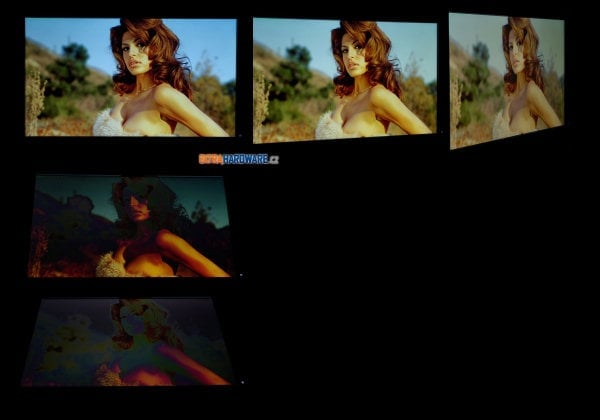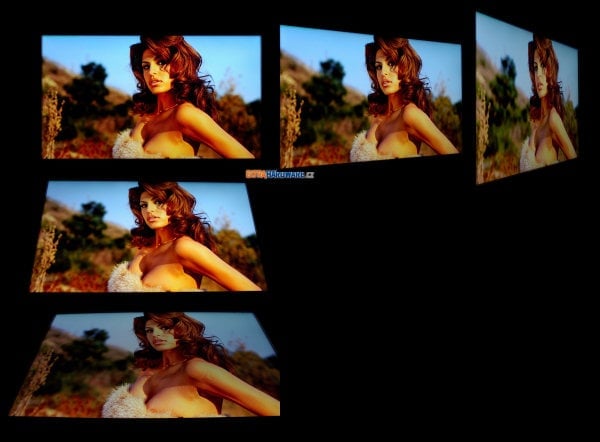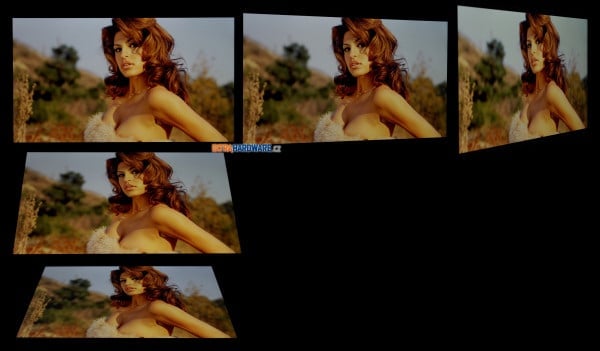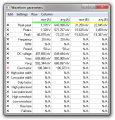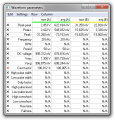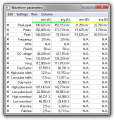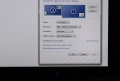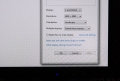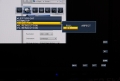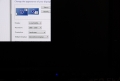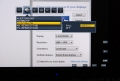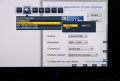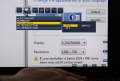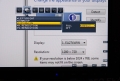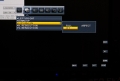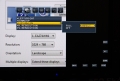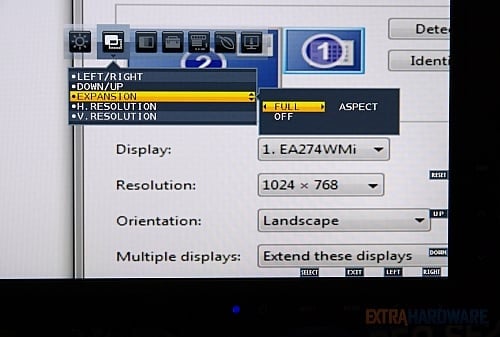Po letošním CESu jsme trochu vystřízlivěli z vidiny cenově dostupných 4K monitorů třeba na 28palcové úhlopříčce a koneckonců ani grafické karty nejdou kupředu tak rychle, aby tento rok mohl být očekáván nějaký masový přechod na rozlišení UHD. Než řešit nemilá překvapení v podobě 30 Hz, nekvalitní matrice TN, staré verze rozhraní výstupu na grafické kartě či nedostatečné výkonu pro 4K videa či herní rozlišení, věnujme se ještě chvíli částečně zlidovělému 2560 × 1440 px. I když omezím výběr na polomatné IPS/PLS se standardním gamutem, pak už jste jich na ExtraHardware mohli poznat celou řadu:
- Fujitsu P27T-7 LED: nevídaně přesné barvy elegantně bílého IPS s 1440p
- Eizo EcoView EV2736WFS: přesvědčivý 27" IPS se čtyřmi megapixely
- Dell U2713HM: test „levné“ 27" s 2560 × 1440 px a kalibrací barev
- Asus PB278Q: test soupeře Dellu U2713HM a HP ZR2740w s matricí PLS
- Samsung zpátky v elitě: S27B970D je stylový 27" PLS s HW kalibrací
- Test HP ZR2740w „edice 2012“ - nyní mnohem lepší polomatný 27" IPS
- Samsung S27A850D: první 27" S-PLS budete chtít
Troufám si tvrdit, že především zásluhou Dellu U2713HM a částečně i HP ZR2740w došlo k většímu rozšíření monitorů tohoto typu. Byly to totiž první dva modely, jejichž cena se povážlivě přiblížila 24" s 1920 × 1200 px. A pokud je rozdíl do pár desítek procent, příplatek za větší rozlišení (i jemnější obraz díky mnohem lepšímu ppi) už stojí za úvahu.
Navíc 27palcové monitory s 1440p obsahovaly většinou solidní panely nastavené v souladu se standardním gamutem (sRGB/Rec. 709) a ergonomickou regulací podsvitu (bez PWM). Stížností na kusy se silně prosvítajícím podsvícením také není tolik jako třeba u monitorů s 1200p. Nějaký čas po Dellu a HP uvedlo svůj obdobný model Eizo a EV2436WFS se stal dočasně králem těchto monitorů pro kanceláře či náročnější domácí uživatele (ale už ne grafiky vyžadující širší než standardní gamut a především korekci nerovnoměrnosti podsvitu).
Hlavní konkurent Eiza, taktéž japonský NEC, se se svým cenově dostupným 27palcovým IPS s 1440p, polomatným antireflexem a ergonomickou regulací podsvitu vytasil až loni na podzim. EA274WMi v sobě snoubí přednosti povedených 27" 1440p panelů od LG.Display a „vychytávky“ série MultiSync EA2x4. Ta rozhodně není pro naše pravidelné čtenáře nová, EA274WMi je už čtvrtým otestovaným monitorem této řady:
- NEC MultiSync EA224WMi: 22" pracovní IPS s velmi přesnými barvami
- NEC překvapil: EA244WMi je levný polomatný IPS s 1920 × 1200 px (test)
- NEC MultiSync EA294WMi: jak dělají 29" IPS s 21:9 zkušení Japonci?
Všechny MultiSync EA této generace mají dobrý a plně polohovatelný stojan, dostatek vstupních konektorů, podsvícení LED a celkově nízký příkon, funkce automatické úpravy jasu podle intenzity osvětlení místnosti a senzor přísedící osoby pro automatické vypnutí nepoužívaného monitoru. Pomocí propojení ControlSync a softwaru NaviSet Administrator 2 mají navíc správci IT ve velkých firmách usnadněny hromadné instalace a následné změny nastavení.
Za vypíchnutí stojí také ovládání, protože i když bohužel NEC u EA nemá klasická tlačítka (pro „šipky“ pak dvě kolébky), pořád je i toto dotykové vzhledem k rozložení, návrhu OSD a kontextovým prvků tím nejlepším dostupným.
Parametry MultiSync EA274WMi a dalších monitorů ve srovnání
|
NEC MultiSync EA274WMi
|
Dell
|
Samsung |
Eizo EcoView EV2736WFS
|
Fujitsu P27T-7 LED
|
|
| viditelná úhlopříčka | 27" | 27" | 27" | 27" | 27" |
| typ panelu (matrice, podsvícení) | H-IPS, LED | H-IPS, LED | S-PLS, LED | H-IPS, LED | H-IPS, LED |
| poměr stran | 16:9 | 16:9 | 16:9 | 16:9 | 16:9 |
| maximální rozlišení | 2560 × 1440 | 2560 × 1440 | 2560 × 1440 | 2560 × 1440 | 2560 × 1440 |
| bodová rozteč [mm] | 0,233 | 0,233 | 0,233 | 0,233 | 0,233 |
| barevné provedení | černá, nebo bílá | černá | černá | černá | bílá |
| úhel pohledu horizontální/vertikální | 178°/178° | 178°/178° | 178°/178° | 178°/178° | 178°/178° |
| horizontální frekvence digital/analog [kHz] | 31–94 | 30–113 | 30–90 | 31–89 | 30–100 |
| vertikální frekvence digital/analog [Hz] | 56–76 | 56–86 | 56–76 | 59–61 | 50–75 |
| barevná hloubka | 8-bit, 16,7 mil. | 8-bit, 16,7 mil. | 8-bit, 16,7 mil. | 8-bit, 16,7 mil. | 8-bit, 16,7 mil. |
| barevný prostor (gamut) | sRGB | sRGB | sRGB | sRGB | sRGB |
| jas [cd/m²] | 350 | 350 | 300 | 300 | 350 |
| kontrast – typický | 1000:1 | 1000:1 | 1000:1 | 1000:1 | 1000:1 |
| kontrast – dynamický | výrobce neuvádí | 2 000 000:1 | výrobce neuvádí | výrobce neuvádí | 20 000 000:1 |
| odezva [ms] | 6 – GTG | 8 – GTG | 5 – GTG | 6 – GTG | 5 – GTG |
| spotřeba běžná/úsporný režim [W] | 57 (max.), 35 (Eco)/0,5> | 100 (max.), 42 (typ.)/0,5> | 69/53 (bez USB)/1 | 67 (max.), 24 (typ.)/0,5> | 49/31/0,4/0,0 |
| videovstupy | 1× HDMI, 1× DVI-D, 1× DisplayPort, 1× D-Sub | 1× DualLink DVI-D s HDCP, 1× DisplayPort , 1× HDMI, 1× D-Sub | 2× DualLink DVI-D, 1× DisplayPort | 1× DualLink DVI-D s HDCP, 1× DisplayPort | 1× DVI-D s HDCP, 1× DisplayPort 1.2, 1× HDMI 1.4, 1× D-Sub |
| kabely | 1× HDMI, 1× DVI-D, 1× DisplayPort, 1× D-Sub, 1× USB, 1× audio, ControlSync, napájecí | 1× DualLink DVI, 1× D-Sub, USB, napájecí | 1× DisplayPort, 1× DVI, 1× USB 3.0, napájecí | 1× DualLink DVI, USB, napájecí | 1× DualLink DVI, 1× DisplayPort, audio, USB, napájecí |
| rozbočovač USB/doplňkové porty | ano, 2 + 2 USB 2.0 | ano, 2 + 2 USB 3.0 | ano, 3× USB 3.0 | ano, 2× USB 2.0 | ano, 2 + 2 USB 3.0 |
| reproduktory | ano, 2× 1 W | ne | ne | ano, 2× 1 W | ano, 2× 2 W |
| výstup na sluchátka | ano | ne | ano | ano | ne |
| kamera | ne | ne | ne | ne | ne |
| mikrofon | ne | ne | ne | ne | ne |
| příslušenství | manuál | instalační CD, příručka rychlé instalace, kabelový pásek | instalační CD, manuál | instalační CD, manuál | instalační CD, leták pro rychlý začátek |
| nastavení | 8 tlačítek, přímé pro volbu vstupu, jas, hlasitost, Eco, OSD menu | 4 tlačítka, dvě pro regulaci jasu, jedno pro zapnutí/vypnutí a jedno pro přepnutí vstupu | 6 tlačítek, přímé pro OSD, nastavení Eco, jas/hlasitost, přepnutí vstupu, PBP a vypnutí | 7 tlačítek, přímé pro režimy Eco, přepínání vstupu, barevné režimy, vstup do OSD, hlasitost, jas a zapnutí/vypnutí | 7 tlačítek, přímé pro volbu vstupu, eko režim, předvolené režimy a jas, zapnutí/vypnutí, automatické nastavení (analog) a vstup do OSD |
| ovládání | jednoduché | jednoduché | mírně složitější | jednoduché | mírně složitější |
| barevné profily v OSD | 9300K, 8200K, 7500K, 5000K, sRGB, Native, DICOM Sim | – | Custom, Standard, Game, Cinema, Dynamic Contrast | User1, User2, sRGB, Paper, Movie | Kancelář, sRGB, Foto, Video a D-Mode |
| pokročilé nastavení barev | RGB | RGB | RGB | RGB | RGB |
| odnímatelný stojan | ano | ano | ano | ano | ano |
| úhel náklonu | -5° až 30° | -4° až 21° | -2° až 25° | 0° až 30° | -5° až 35° |
| otočení na výšku | ano | ano | ano | ano | ano |
| otočení kolem osy | 340° | 90° | 270° | 344° | 340° |
| výšková nastavitelnost [mm] | 130 | 115 | 150 | 150 | 130 |
| ovladače | ne | ano, na CD | ano, na CD | ne | ano, na CD |
| barevné profily | ne | ano | ne | ano | ano, na CD |
| další software | NaviSet Administrator | PowerNap | – | ScreenManager Pro | DisplayView Click |
| rozměry s podstavcem (v × š × h) [mm] | 418–548 × 639 × 230 | 424–539 × 639 × 200 | 443–573 × 643 × 225 | 400 – 550 × 640 × 250 | 405–535 × 644 × 227 |
| hmotnost s podstavcem [kg] | 8,7 | 10,2 | 6,6 | 10 | 10 |
| záruka [roky] | 3 | 3 (NBD) | 3 | 5 | 3 (ZDP) |
| cena [Kč] | 18 100 | 13 800 | 16 000 | 16 800 | 17 300 |
Ceny byly zjištěny v e-shopech Alfa.cz, Alza.cz, CZC.cz, Mironet, Softcom.cz a T.S.Bohemia (nejnižší cena monitoru skladem, resp. u dražších monitorů alespoň se stavem na cestě či do několika dnů, včetně DPH).
Pro Monitor Asset Manager zůstává řídící elektronika NECu tradičně skryta, podporované režimy však zobrazuje samozřejmě správně:
Provedení, vstupy, OSD, software (HW kalibrace s Palette Master)
Provedení, vstupy, příslušenství
EA274WMi se na první pohled od vám už známých EA244WMi nebo EA294WMi liší jen jiným poměrem stran a celkovou velikostí. V podstatě můžu popis konstrukce od těchto monitorů kopírovat a to samé platí i pro OSD. Stojan je robustní, umožňuje komfortní polohování včetně otočení na výšku, zvedání i rotace. Navíc je vyřešen tak, abyste v jeho zadní části do určité míry uschovali také kabely. Někomu možná bude chybět aretace.
Pozitivem je kompletní škála videovstupů, dva USB porty na boku monitoru (další dva u videovstupů, u EA274WMi poprvé ve verzi USB 3.0), tenký rámeček (vstřícný multimonitorovému sestavení), výstup na sluchátka i madlo na snadné přenášení.
Vstup HDMI rozhodně není u kancelářských monitorů standardem a je dobře, že na něj NEC nezapomíná.D-Sub, DVI-D a DisplayPort jsou naopak u takto zaměřených zobrazovadel očekávatelné. Nechybí ani vstup audio, abyste pro nějaké základní nenáročné potřeby mohli využít dvou integrovaných 1W reproduktorů, nebo spíše použili monitor jako prodloužení audio výstupu pro vaše sluchátka. Audio výstup je vedle dvou bočních USB.
Mírné antireflexy polomatných IPS novějších generací od LG jsem už chválil ve spoustě recenzí, tak snad níže důkaz v podobě fotografií. Vzhledem k vyššímu ppi 1440p sedmadvacítek byl perleťový (špinavý) efekt předchozích matných IPS skutečně zejména u čtení textu na bílé stránce dost rušivý.
Kabeláž neobsahuje jen DisplayPort a HDMI (jež by to asi prodražovaly), záhadný kablík s malými jacky patří ke ColorSyncu. Tato funkce ovládání propojených MultiSynců se bude líbit správcům ve větších společnostech (uniformně vybavených stejnými monitory).
OSD a ovládání
Oproti P series je nabídka OSD samozřejmě chudší, má ale zase pěknější kabátek. Když se budete nudit, můžete jezdit na židli před monitorem dopředu dozadu a sledovat, jak se hýbe panáček v sensor setting. Automatickou regulaci jasu lze nastavit velice podrobně, můžete kombinovat regulaci podle jasu okolí a podle zobrazeného obsahu (podíl bílé na obrazovce), nebo využít třeba jen jednu z těchto regulací.
Pokud vyberete jeden z režimů označených barevnou teplotou (5000K, 8200K apod.), můžete přímo sahat na složky R, G, B. Ale jak uvidíte v kapitole o barevných odchylkách, potřebovat to asi nebudete. Jas LED indikující zapnutí lze v OSD rovněž regulovat.
Dotykové ovládání vás bude trošku štvát jen potmě, ale zase jak jednou namáčknete, už jste v pohodě. Dost těsně u tlačítek je totiž kontextové OSD menu. To je řazeno logicky a díky tlačítkům pro čtyři směry se jím prochází hodně snadno.
CD/software
CD u testovaného monitoru nebylo a popravdě mi ani nechybělo. Software ke ColorSync a NaviSet Administrator si můžete stáhnout přímo ze stránek NECu, barevný profil tento monitor vzhledem ke sladěnosti ke standardu nepotřebuje.

Testovací metodika, návod k použití interaktivních grafů
Metodika testování
Před tím, než začnu jakýkoli panel testovat, tak na něm alespoň týden běžně pracuji. Tím se čerstvě vybalený panel alespoň částečně zahoří a ustálí. Hlavně u monitorů s podsvícením CCFL je důležité začít měřit až po době záběhu a v den měření pak alespoň po hodině od zapnutí.
Většina měření je prováděna kolorimetrickou sondou i1 Display 3 Pro (v retailu přímo od X-Rite je označena jen jako i1 Display Pro), kterou změřím barevné podání a jeho odchylky v továrním nastavení. Používám metriku CIE94 a není-li řečeno jinak, srovnání je prováděno oproti standardnímu gamutu s D65 (sRGB, gamut je stejný také jako Rec. 709 či HDTV). Softwarem, který zpracovává výsledky ze sondy a také slouží jako generátor signálu, je ChromaPure.
Následuje zjišťování pozorovacích úhlů, barevného podání na testovacím obrazci, regulace jasu a hodnot kontrastu. K těmto účelům používám kromě zmíněného ChromaPure speciální aplikaci, kterou jako svou diplomovou práci na VUT vytvořil náš dlouholetý kamarád Jirka Švec (díky Jirko). Díky ní jsem schopen zjistit rozsah zobrazení jednotlivých barevných kanálů RGBCMYK, zejména v jejich kritických krajních rozsazích. To samé platí o podání jasu s kontrastem na stupních šedi.
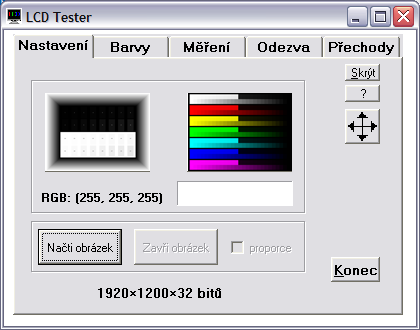
Na barevném obrazci vidíte zastoupení jednotlivých barev RGBCMYK ve dvou řadách. Spodní pruh zobrazuje celé spektrum odstupňované po deseti krocích v rozmezí 0–255, horní pruh pak jemné detaily v rozmezích 0–25 a 230–254 pro každou barvu. Díky tomu jsem schopen s celkem velkou přesností určit, jaké barevné odstíny jednotlivých barev již panel není schopen ani po kalibraci zobrazit. Výsledkem jsou pak dva grafy, které zobrazují, od jaké hodnoty bylo možné na monitoru rozeznat odstupňování nejtmavších a nejsvětlejších jemných odstínů.
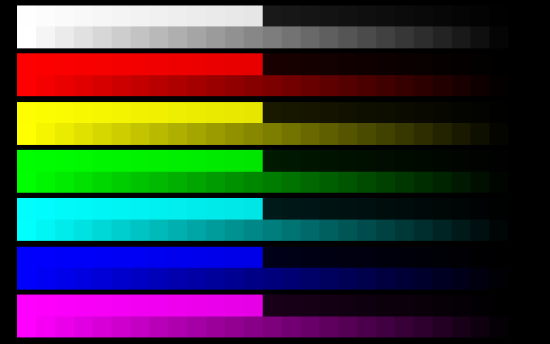
To samé platí pro testovací obrazec se stupni šedi. V horní polovině můžete vidět rozmezí 1–24 na černém pozadí (0), v dolní polovině pak světlé odstíny v rozmezí 231–254 na bílém pozadí (255). Na tomto obrazci se velmi pěkně pozorují např. problémy některých monitorů IPS s nejtmavšími odstíny.
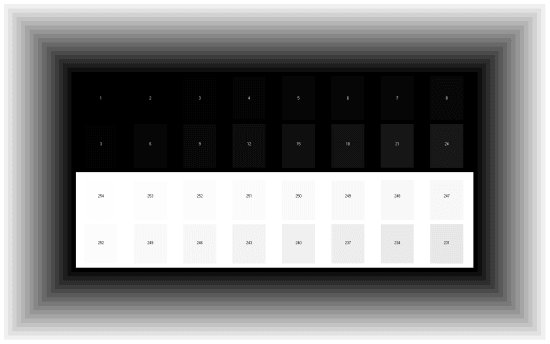
Se zkalibrovaným panelem se pak podívám, jak si poradí s barevnými přechody a případným ditheringem. Ten je nejvíc patrný v černo-bílém přechodu, kde je velmi často vidět alespoň jemné pruhování.
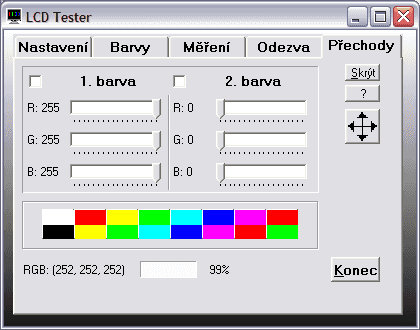
Následuje měření homogenity podsvícení, ke kterému si díky této aplikaci zobrazím síť 5 × 3, v níž probíhá měření. Jas je v tomto případě nastaven na hodnotu kolem 120 cd/m2 pro střed. Výsledky měření jsou pro lepší grafickou přehlednost převedeny do grafického obrazce s příslušnou legendou.
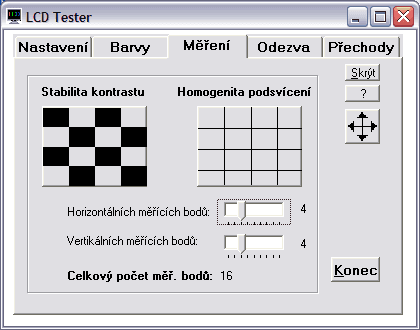
Při stejném nastavení pak probíhá i měření odezvy. Tomuto účelu je věnována také jedna záložka aplikace LCD Tester. Kromě standardního průběhu odezvy měřené v rozsahu 0–x mě zajímá i jak si panel poradí s odezvami pro běžný provoz podstatně typičtějšími a to 127–255 (šedá–bílá) a 75–180 (šedá–šedá, někdy označována jako GTG – gray-to-gray). Tyto hodnoty jsou pro každý panel TN nejhorší, protože se krystal musí ustálit na dvou ne krajních hodnotách, při nichž není možné v takové míře použít OverDrive.
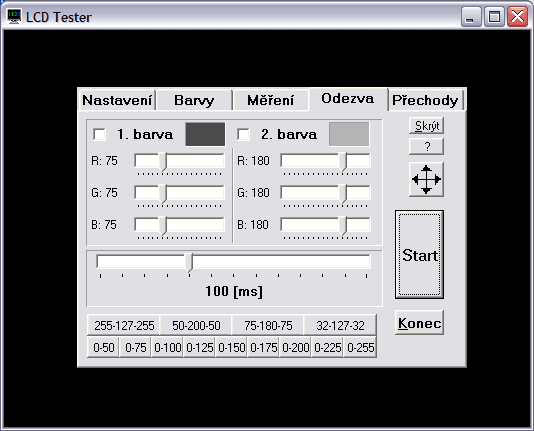

Za zapůjčení digitálního osciloskopu M525 děkujeme společnosti ETC.
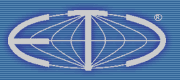
X-Rite i1 Display 3 Pro byla zakoupena v OEM verzi u ChromaPure (USA)
Jak na interaktivní grafy 2.0
- Pokud se vám nelíbí písmo se stíny, velmi snadno je vypnete v Nastavení. Máte-li ještě problémy s rychlostí zobrazování, můžete v Nastavení povypínat také animace.
- V základním nastavení jsou pruhy seskupeny dle úhlopříčky monitory a dále seřazeny dle naměřené hodnoty (vzestupně, či sestupně pak podle toho, je-li zrovna vyšší = lepší či naopak). Toto můžete snadno změnit zvolením řazení dle naměřené hodnoty v testu, seskupením třeba podle matrice apod.
- Po najetí myší na některou z položek (třeba na HP ZR24w) se z této stane 100 % (základ) a ostatní položky se spočítají podle ní. Všechny absolutní hodnoty se změní na relativní. Zpět se změní, až kurzor myši opustí oblast s názvy položek (v tomto případě procesorů).
- Budete-li chtít nějakou položku (monitor) v grafech sledovat, můžete si její pruh libovolně obarvit. Stačí klepnout levým tlačítkem myši na barevném pruhu a vybrat si z palety. Máte-li povoleny cookies, mělo by vám nastavení vydržet i pro další grafy v dalších kapitolách.
- Cenu a další základní parametry (například rozlišení či úhlopříčku) můžete zobrazit kdykoliv v každém grafu: stačí u vybraného procesoru najet kurzorem myši nad pruh s hodnotou (měření) a chvíli počkat. Objeví se jako plovoucí nápověda (tooltip).
- Zámek základu (monitor, který se stane těmi 100 % a od něhož se odvíjí další relativní hodnoty) aktivujete pomocí současného stisku klávesy CTRL a levého tlačítka myši nad procesorem (či jeho pruhem v grafu), který chcete uzamknout.
- Před prvním použitím grafů si pro jistotu vyprázdněte cache prohlížeče (zřejmě bude stačit refresh) a v případě problém smažte i příslušné cookies.
- Interaktivní grafy 2.0 jsou kompatibilní s prohlížeči Firefox (testovány verze 4.x), Opera (testováno s 11.x), Internet Explorer 8 a 9 (verze 7 a starší už nejsou podporovány) a Chrome (zde mají tooltipy hranaté rohy namísto kulatých).
- V případě problémů se nejdříve ujistěte, že máte v prohlížeči povoleny skripty i cookies, dále splnění bodů 7 a 8, teprve potom nám chybu prosím co nejpřesněji reportujte. Jedná se o první ostré nasazení grafů, takže i přes delší testování autorem a redakcí při komplexnosti aplikace určitě ještě nějaké mouchy v nějaké kombinaci objevíte.
Rovnoměrnost podsvícení
Rovnoměrnost podsvícení
Žádná sedmadvacítka s cenou pod 20 000 Kč nemá elektroniku pro kompenzaci nerovnoměrnosti podsvitu, takže ji nemůžete čekat ani u NECu. Monitorů se stejným panelem od LG.Display už je ale otestováno dost na to, abyste viděli, jako rovnoměrnost podsvícení zhruba čekat. Testovaný kus EA274WMi se mezi WQHD 27" zařadil do nadprůměru.
Monitor je sondou i1 Display 3 Pro přezkoumán v patnácti kontrolních bodech a hodnotíme jak průměrnou odchylku od průměrné naměřené hodnoty podsvícení (cd/m2), tak odchylku maximální. To je kritérium snad ještě podstatnější, protože pokud vám na v průměru docela rovnoměrně podsvíceném monitoru jeden roh či jedna strana třeba oproti středu skoro svítí velmi málo, může to být rušivé při sledování filmů či her a práci znesnadňující při editaci fotek, videa či obecně práci s grafikou.
Pro lepší ilustraci rovnoměrnosti podsvícení jsme pomocí interpolace z hodnot v měřících bodech vytvořili také jakési mapy podsvícení. Pokaždé platí stejná legenda, kterou lze ve stručnosti vysvětlit takto: obrazovka pokrytá z drtivé většiny bílou či velmi světle žlutou barvou se dá označit za rovnoměrně podsvícenou, nádechy světle zelené už jsou odchylky, které mohou být pro profesionální grafiky neakceptovatelné, tmavě zelené či dokonce zelenomodré plochy už jsou tak velké odchylky podsvícení, že je velmi snadno zpozorujete i necvičeným okem. Stačí jakákoli jednolitá barevná plocha a tmavý roh (typicky) působí, jakoby byl vyveden jinou, o několik odstínů tmavší, barvou.

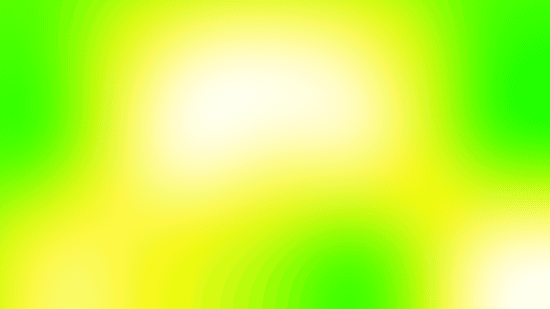
NEC MultiSync EA274WMi, 120 cd/m2
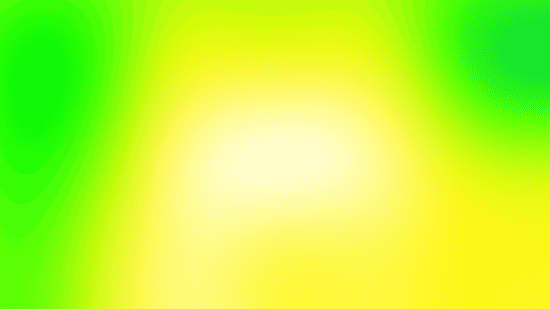
Dell UltraSharp U2713HM, 120 cd/m2
Eizo EcoView EV2736WFS, 120 cd/m2
Fujitsu P27T-7 LED, 120 cd/m2
HP ZR2740w 2012, 120 cd/m2
Samsung S27B970D, 120 cd/m2
HP ZR2740w 2011, 120 cd/m2
Samsung SyncMaster S27A850D, 120 cd/m2
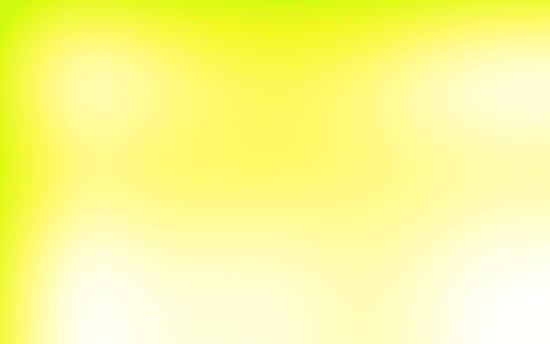 BenQ PG2401PT, 120 cd/m2, Uniformity On
BenQ PG2401PT, 120 cd/m2, Uniformity On
NEC MultiSync P241W, 120 cd/m2, Uniformity=5
 NEC MultiSync P232W, 120 cd/m2, Uniformity=5
NEC MultiSync P232W, 120 cd/m2, Uniformity=5
NEC MultiSync P232W, 120 cd/m2, Uniformity Off
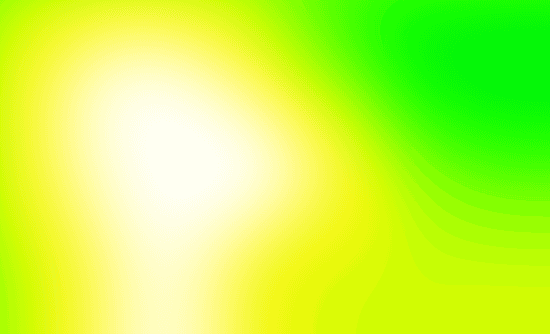
HP Z24i, 120 cd/m2
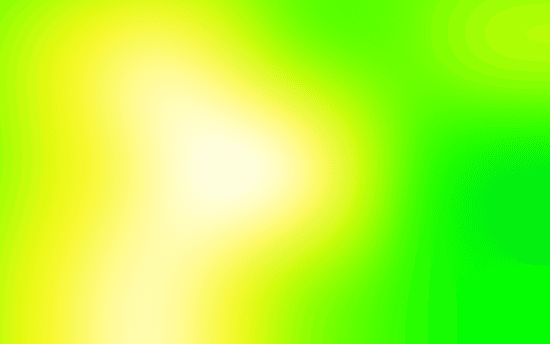 Asus PB248Q, 120 cd/m2
Asus PB248Q, 120 cd/m2
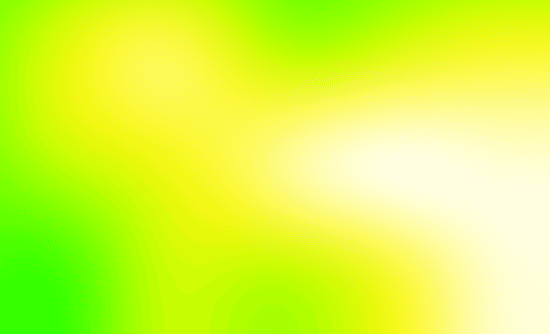
BenQ BL2411PT, 120 cd/m2
NEC MultiSync EA244WMi, 120 cd/m2

Dell U2412M A04, 120 cd/m2
 Eizo Foris FG2421, 120 cd/m2
Eizo Foris FG2421, 120 cd/m2
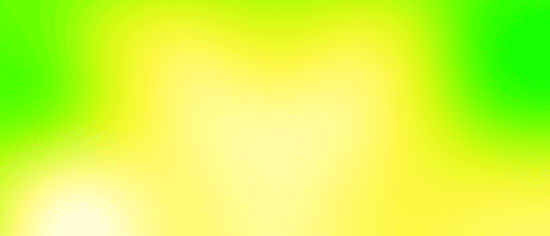
NEC EA294WMi, 120 cd/m2
Philips 298P4, 120 cd/m2
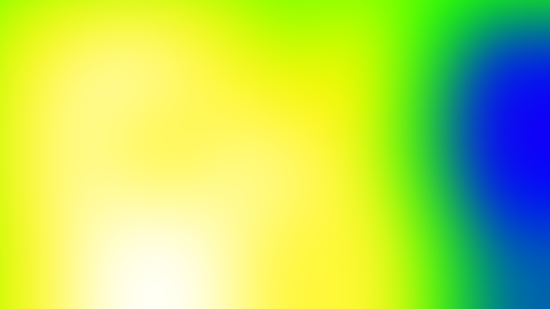
Samsung S23C650D, 120 cd/m2
 Asus PA249Q, 120 cd/m2
Asus PA249Q, 120 cd/m2
Acer H226HQL, 120 cd/m2
 NEC MultiSync EA224WMi, 120 cd/m2
NEC MultiSync EA224WMi, 120 cd/m2
 Philips 227E3QPH, 120 cd/m2
Philips 227E3QPH, 120 cd/m2
Dell UltraSharp U2412M, 120 cd/m2
HP ZR2440w, 120 cd/m2
Samsung SyncMaster S24A850DW, 120 cd/m2
iiyama ProLite X2485WS, 120 cd/m2
 Asus PA248Q, 120 cd/m2
Asus PA248Q, 120 cd/m2
Philips Gioco 3D 278G4DHSD, 120 cd/m2
AOC i2757Fm, 120 cd/m2
BenQ GW2460HM, 120 cd/m2
Philips 241P4QPYK, 120 cd/m2
LG IPS237L, 120 cd/m2
 Eizo Foris FS2333, 120 cd/m2
Eizo Foris FS2333, 120 cd/m2
Samsung T27B550, 120 cd/m2
LG Flatron IPS235V, 120 cd/m2
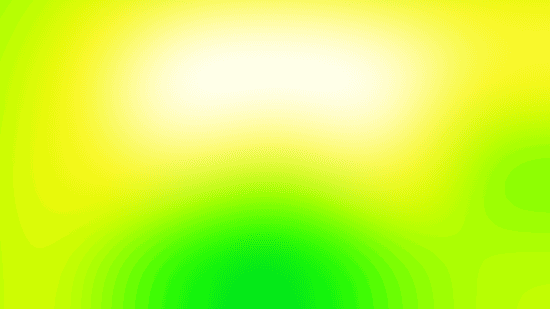
Asus PA238Q, 120 cd/m2
Eizo FlexScan EV2335W, 120 cd/m2
HP ZR24w, 120 cd/m2
Asus PA246Q, 120 cd/m2
BenQ XL2420T, 120 cd/m2
Samsung UE32D5500, 120 cd/m2

Barevné odchylky (dE, CIE94)
Barevné odchylky
Barevné odchylky zjišťujeme pomocí kolorimetrické sondy i1 Display 3 Pro a softwaru ChromaPure. V grafu je zastoupena nejlepší hodnota (nejnižší odchylka) zaznamenaná v některém z předvolených režimů (někdy sRGB, někdy 6500K apod.) a případně s pomocí přiloženého barevného profilu od výrobce (pomůže-li).
Podrobněji o barevných odchylkách v další kapitole. Zde jsou jen nejlepší výsledky v jednom z režimů předpřipravených od výrobce. Obecně platí, že barevná odchylka dE (CIE94) pod hodnotu 5 se dá považovat za dobrou (běžný uživatel monitoru – kancelář, hry), hodnoty okolo 2 a nižší pak za velmi dobré (grafika). Odchylky kolem čísla 8 už znamenají viditelně odlišné barvy a nad 10 jsou již velmi nevyhuvující (obsah vidíte barevně jinak, než jak zamýšleli jeho tvůrci a naopak – na takovém monitoru upravená fotka nemusí být na přesnějších (vůči standardu) zařízeních zobrazena tak, jak jste chtěli).
Barevné odchylky, gama a škála šedé detailně
Režim Native
Vysvětlení reportu gamutu a barevných odchylek: v horní tabulce vidíte barevné odchylky (dE) pro tři primární barvy, tři sekundární a bílou. Hodnota dE by měla být co nejnižší, dE > 5 už znamená většinou znamená pouhým okem odlišitelnou odchylky od standardu. Pod tabulkou se nachází klasický barevný diagram CIE 1931. Zatímco pozice čtverců patří optimálnímu umístění barev v diagramu, kolečka patří naměřeným hodnotám a graficky máte znázorněnu odchylku. Pokud na obrázek klepnete, uvidíte i graf odchylek luminance jednotlivých barev – tento rozměr není v klasickém diagramu CIE 1931 (xy) zobrazen. U monitorů s podsvitem bývá zpravidla luminance modré přehnaná a naopak u červené nedostatečná.
Gamu i výchozí barevnou teplotu můžu jen a jen chválit:
Režim sRGB
Přepnutí do režimu sRGB sice lehce srazí kontrast, ale s barevným nastavením už budou spokojeni třeba i weboví grafici. Standardní gamut je vystižen takřka vcelku přesně a to samé platí i o škále šedé. Monitor je tak velice přesným zobrazovadlem pro aplikace, jež nepodporují správu barev (a přesto by měli být zobrazeny jako standardní sRGB/Rec. 709).
Gamut (barevný rozsah), srovnání se standardem
Gamut
Gamut si ukážeme opět ještě formou diagramu, o němž jsme debatovali. Na diagramech s barevným rozsahem jsme s Adamem Vágnerem notně zapracovali a nejenže máme (doufejme) přesnější diagram pro CIE 1931, ale nově je tu také modernější CIE 1976 (CIE LUV). Hodnoty jsme zanášeli do bitmap z japonských stránek ColorAC.
NEC EA274WMi v režimu Native:
NEC EA274WMi v režimu sRGB:
Dell UltraSharp U2713HM v režimu sRGB:
BenQ PG2401PT v režimu Standard:
BenQ PG2401PT v režimu sRGB:
HP Z24i v režimu 6500K:
Asus PB248Q v režimu sRGB:
BenQ BL2411PT v režimu sRGB vs. sRGB:
NEC MultiSync EA244WMi (Native + Standard) vs. sRGB:


Acer H226HQL vs. sRGB, CIE 1976:
Asus PA249Q (sRGB) vs. sRGB a AdobeRGB:
Asus PA249Q (Standard) vs. sRGB a AdobeRGB:
Asus PA249Q (AdobeRGB) vs. sRGB a AdobeRGB:
Kontrast, úroveň černé, slévání barev
Kontrast
V jediném grafu kontrastního poměru najdete maximální naměřenou hodnotu tzv. statického kontrastu. Nepočítáme tedy poměry mezi různými obrazovkami, jako to dělá marketing výrobců pro nesmysl zvaný dynamický kontrast. O tom, jak je kontrast stabilní, pak hovoří srovnání kontrastního poměru při jasu 120 cd/m2 a pak při minimálním nastavitelném jasu. Druhé srovnání samozřejmě neberte jako přímé: zatímco u některých monitorů pod 120 cd/m2 jas už nesnížíte, jinde jde i s CCFL pod 40 cd/m2 (NEC P241W) a jinde dokonce pod sondou měřitelné hodnoty (např. Eizo EV2335W, bílá kolem 2 cd/m2, černá měřitelná až při jasu od 2 %).
Ve výchozím režimu Native se kontrastní poměr pohybuje v celé škále jasu kolem 950:1. To je vzhledem k nízkému minimálnímu jasu obdivuhodné.
Režim sRGB zpřesní barvy a ořízne přesněji gamut, nicméně vybere si určitou daň na kontrastním poměru:
Úroveň černé
Úroveň černé měříme jak při jasu 120 cd/m2, tak při minimálním jasu. Důležitý aspekt pro milovníky nočních filmů podobně jako kontrast favorizuje VA nad IPS. U EcoView EV2736W lze jas regulovat tak nízko, že jas černé není sonda i1 Display Pro schopna změřit.
Slévání barev
Slévání barev taktéž zkoušíme na testovacích obrazcích LCD testeru od Jirky Švece, tam také počítáme počet nerozlišených (slitých) čtverečků odstínů černé/šedé (K), červené (R), žluté (Y), zelené (G), zelenomodré (C), modré (B) a fialové (M). Ideálně by monitory měl ve svém sloupečku mít na střídačku 0 (= rozliším i nejtmavší odstíny) a 255 (= rozliším i nejsvětlejší odstíny).
Stejně jako u dalších 27" IPS jsem nebyl tak docela spokojen se sléváním tmavě šedé do černé, jinak to ale je u EA274WMi dobré:
| NEC MultiSync EA274WMi | Eizo EcoView EV2736W | Fujitsu P27T-7 LED | Dell UltraSharp U2713HM | NEC MultiSync EA294WMi | HP ZR2740w r.v. 2012 | |
| slévání barev – K | 4 | 3 | 5 | 3 | 2 | 4 |
| slévání barev – K | 254 | 254 | 254 | 254 | 253 | 254 |
| slévání barev – R | 2 | 2 | 2 | 1 | 2 | 1 |
| slévání barev – R | 255 | 255 | 254 | 254 | 254 | 255 |
| slévání barev – Y | 1 | 1 | 2 | 1 | 1 | 1 |
| slévání barev – Y | 255 | 255 | 255 | 255 | 254 | 255 |
| slévání barev – G | 1 | 1 | 2 | 1 | 1 | 1 |
| slévání barev – G | 254 | 255 | 254 | 255 | 254 | 254 |
| slévání barev – C | 1 | 1 | 2 | 1 | 2 | 1 |
| slévání barev – C | 254 | 254 | 254 | 254 | 254 | 254 |
| slévání barev – B | 2 | 2 | 2 | 2 | 2 | 2 |
| slévání barev – B | 255 | 253 | 254 | 253 | 254 | 254 |
| slévání barev – M | 2 | 1 | 2 | 1 | 2 | 1 |
| slévání barev – M | 254 | 254 | 254 | 254 | 254 | 255 |
| BenQ PG2401PT | BenQ BL2411PT | Asus PA249Q | Samsung S27A850D | Asus PB278Q | Philips 298P4 | |
| slévání barev – K | 5 | 3 | 4 | 5 | 3 | 2 |
| slévání barev – K | 253 | 253 | 254 | 253 | 254 | 253 |
| slévání barev – R | 1 | 1 | 2 | 2 | 2 | 2 |
| slévání barev – R | 255 | 254 | 255 | 253 | 255 | 254 |
| slévání barev – Y | 1 | 1 | 1 | 2 | 1 | 1 |
| slévání barev – Y | 255 | 254 | 255 | 253 | 255 | 255 |
| slévání barev – G | 0 | 1 | 1 | 2 | 2 | 1 |
| slévání barev – G | 255 | 254 | 255 | 253 | 255 | 255 |
| slévání barev – C | 1 | 1 | 1 | 2 | 2 | 1 |
| slévání barev – C | 255 | 254 | 255 | 253 | 255 | 254 |
| slévání barev – B | 2 | 1 | 2 | 3 | 1 | 2 |
| slévání barev – B | 253 | 253 | 254 | 252 | 254 | 254 |
| slévání barev – M | 1 | 1 | 1 | 2 | 2 | 1 |
| slévání barev – M | 255 | 254 | 255 | 253 | 254 | 254 |
Odezva
Odezva
Odezvu měříme pomocí osciloskopu a software od ETC a vždy při maximálním jasu. Jen tak jde alespoň většina hodnot odečíst, v některých případech ale nepomáhá ani změna měřítka. Pár dříve testovaných monitorů je v některých případech trochu poškozeno (nebo naopak vylepšeno) odečtením hodnoty přímo z měření programu od ETC. Je třeba ručně nastavit hodnoty podle standardu VESA (ukázka je na přechodu bílá-černá-bílá) a počítat s naznačenými 10 %. Dále se naše výsledky mohou odlišovat také tím, že pokud monitor vykazuje použití OverDrive, bereme hodnotu odezvy až na sestupu (či naopak vzestupu na opačné hraně) křivky vychýlené OverDrive (a nikoliv už před ní).
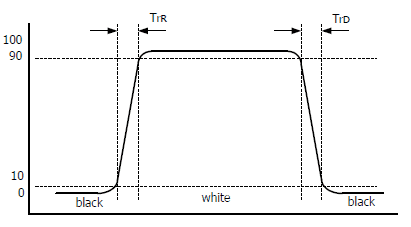
Níže můžete vidět už rovnou sečtené hodnoty rise + fall, tabulka zájemcům ukáže distribuci času mezi náběžnou a sestupnou hranu signálu. Přechod 0–255–0 znamená černá–bílá–černá, 0–50–0 potom černá–šedá–černá, 75–180–75 šedá–šedá–šedá a 127–255–127 pak šedá–bílá–šedá. Měli bychom tak mít políčeno jak na pomalé monitory s matricí TN, tak VA či IPS.
NEC má v menu všech modelů s technologií OverDrive položku Response Improve, pomocí níž můžete urychlení odezvy pomocí over/undershoot vypnout. Záleží na vás, co preferujete. S OverDrive je EA274WMi rychlejší než třeba Dell U2713HM.
0-255-0:
127-255-127:
75-180-75:
0-255-0, OverDrive off:
Tabulkové srovnání odezvy s už otestovanými monitory:
| NEC MultiSync EA274WMi | Eizo EcoView EV2736W | Fujitsu P27T-7 LED | Asus PB278Q TF=60 | Samsung S27B970D | Samsung SyncMaster S27A850D | Dell UltraSharp U2713HM | |
| odezva 0–255 (rise) [ms] | 9 | 9 | 9 | 11 | 13 | 14 | 9 |
| odezva 0–255 (fall) [ms] | 8 | 8 | 11 | 10 | 8 | 14 | 9 |
| odezva 0–255 (rise + fall) [ms] | 17 | 17 | 20 | 21 | 21 | 28 | 18 |
| odezva 0–150 (rise) [ms] | 8 | 8 | 8 | 6 | 15 | 10 | 12 |
| odezva 0–150 (fall) [ms] | 7 | 7 | 8 | 7 | 5 | 9 | 7 |
| odezva 0–150 (rise + fall) [ms] | 14 | 15 | 15 | 12 | 20 | 19 | 19 |
| odezva 127–255 (rise) [ms] | 7 | 12 | 7 | 10 | 12 | 10 | 9 |
| odezva 127–255 (fall) [ms] | 11 | 8 | 11 | 7 | 13 | 10 | 9 |
| odezva 127–255 (rise + fall) [ms] | 18 | 20 | 18 | 17 | 25 | 20 | 18 |
| odezva 75–180 (rise) [ms] | 7 | 9 | 8 | 7 | 7 | 10 | 11 |
| odezva 75–180 (fall) [ms] | 9 | 9 | 9 | 10 | 8 | 11 | 8 |
| odezva 75–180 (rise + fall) [ms] | 15 | 17 | 17 | 17 | 15 | 21 | 19 |
| HP ZR2740w r.v. 2012 | NEC MultiSync EA294WMi | BenQ BL2411PT (AMA High) | Dell U2412M (OD 50) | Samsung SyncMaster S24A850DW | Asus PA249Q | BenQ PG2401PT (AMA On) | |
| odezva 0–255 (rise) [ms] | 13 | 17 | 10 | 15 | 13 | 16 | 5 |
| odezva 0–255 (fall) [ms] | 11 | 12 | 9 | 13 | 12 | 10 | 10 |
| odezva 0–255 (rise + fall) [ms] | 24 | 29 | 19 | 28 | 25 | 26 | 14 |
| odezva 0–150 (rise) [ms] | 17 | 4 | 12 | 8 | 7 | 18 | 8 |
| odezva 0–150 (fall) [ms] | 7 | 9 | 7 | 8 | 8 | 7 | 8 |
| odezva 0–150 (rise + fall) [ms] | 24 | 13 | 19 | 16 | 15 | 25 | 16 |
| odezva 127–255 (rise) [ms] | 8 | 12 | 8 | 12 | 12 | 14 | 5 |
| odezva 127–255 (fall) [ms] | 19 | 6 | 11 | 9 | 10 | 21 | 9 |
| odezva 127–255 (rise + fall) [ms] | 27 | 18 | 19 | 21 | 22 | 35 | 14 |
| odezva 75–180 (rise) [ms] | 17 | 6 | 10 | 8 | 7 | 19 | 9 |
| odezva 75–180 (fall) [ms] | 11 | 8 | 9 | 8 | 7 | 15 | 10 |
| odezva 75–180 (rise + fall) [ms] | 28 | 14 | 19 | 16 | 14 | 34 | 18 |
| Eizo Foris FG2421 | BenQ XL2420T | Eizo Foris FS2333 | HP ZR24i | Asus PA246Q | LG Flatron IPS237L | Eizo FlexScan EV2335W | |
| odezva 0–255 (rise) [ms] | 1 | 3 | 11 | 14 | 12 | 6 | 11 |
| odezva 0–255 (fall) [ms] | 1 | 1 | 12 | 11 | 15 | 9 | 10 |
| odezva 0–255 (rise + fall) [ms] | 2 | 4 | 23 | 25 | 27 | 15 | 21 |
| odezva 0–150 (rise) [ms] | 1 | 2 | 4 | 10 | 19 | 6 | 11 |
| odezva 0–150 (fall) [ms] | 1 | 1 | 8 | 7 | 11 | 6 | 5 |
| odezva 0–150 (rise + fall) [ms] | 2 | 3 | 12 | 17 | 30 | 12 | 16 |
| odezva 127–255 (rise) [ms] | 1 | 4 | 10 | 11 | 8 | 5 | 10 |
| odezva 127–255 (fall) [ms] | 1 | 2 | 7 | 9 | 19 | 10 | 15 |
| odezva 127–255 (rise + fall) [ms] | 2 | 6 | 17 | 19 | 27 | 14 | 25 |
| odezva 75–180 (rise) [ms] | 1 | 2 | 3 | 9 | 19 | 6 | 10 |
| odezva 75–180 (fall) [ms] | 1 | 1 | 4 | 9 | 18 | 6 | 12 |
| odezva 75–180 (rise + fall) [ms] | 2 | 4 | 7 | 18 | 37 | 12 | 22 |
Do grafů jsem zanesl vždy jen celkový čas odezvy (rise + fall):
Pozorovací úhly a monitor v noci
Monitor v noci
Prosvítání podsvitu sice u testovaného monitoru přítomno bylo, ale ve velmi mírné podobě. Navíc víme, že to je bohužel vždy záležitostí kusu. Podstatné je, že LED indikující chod monitoru lze vypnout nebo dokonce jen trochu ztlumit, že jas lze snížit na nízkou hodnotu (při zachování kontrastu) a že zdroj monitoru nevydává žádné zvuky. IPS glow je u všech těchto polomatných 27" přibližně stejné.
Pozorovací úhly
U IPS problém s pozorovacími úhly už opravdu nečekáme.
Referenční výsledky
Našel jsem si několik tapet zastupujících různé situace a kompletní srovnání učinil pro S-PLS Samsung S24A850DW, H-IPS HP ZR2740w a BenQ XL2420T zastupující matrici TN (Twisted Nematic). Díky Samsungu UE32D5500 jsem mohl doplnit konečně nějakého zástupce VA.
Musíte mi prominout, že jsem při focení pozorovacích úhlů ještě nevěděl o tom, že režim Film nakonec dokáže zajistit vcelku normální obraz a při srovnání pozorovacích úhlů se soustředit jen na změny a ne na ten který snímek absolutně (přesaturované barvy z kolmého pohledu způsobují, že při ztrátě kresby z úhlu začne fotka teprve vypadat normálně). V každém případě musím říct, že na VA má UE32D5500 pozorovací úhly dost nadprůměrně dobré, k vypranosti barev dochází až z ostřejšího pohledu. Slévání tmavých odstínů v černou z kolmého pohledu, neduh všech VA, bohužel platí i u UE32D5500.
U ZR2740w jsem neúmyslně nastavil trochu ostřejší úhly (nemám na to přesné testovací podmínky a rozdíly jsem viděl až při skládání v bitmapovém editoru), přesto je myslím dobře vidět to hlavní – jak u IPS, tak u PLS dochází jen k velmi malému barevnému a kontrastnímu posunu i při pohledu z ostřejších úhlů.
Zato na BenQ XL2420T jsem byl při pozicování fotoaparátu (pohledu) ještě mírný, přesto vidíte velice rychlou a v inverzní podání ústící změnu při pohledu zespoda (shora to není tak strašné a výsledek je jen o něco horší než ze strany). Ale i při pohledu ze strany vidíte už po pár stupních ztrátu kontrastu a blednutí sytějších odstínů i pleťovek, při pohledu ještě více ze strany je už ztráta kontrastu velice citelná.
Ještě jednu věc vezměte před prohlížením následujících složenin fotografií v potaz: ne vždy se podařilo vyvážit bílou tak, aby fotka odpovídala přesně tomu, co jsem viděl. Nehodnoťte tedy rozdíly mezi čelními fotografiemi napříč matricemi, ale hodnoťte velikost změny právě oproti čelnímu (kolmému) pohledu na obrazovku při pohledu z jiných úhlů.
TN (BenQ XL2420T)
A-MVA (Samsung UE32D5500)
S-PLS (Samsung S24A850DW)
H-IPS (HP ZR2740w)
TN (BenQ XL2420T)
A-MVA (Samsung UE32D5500)
S-PLS (Samsung S24A850DW)
H-IPS (HP ZR2740w)
TN (BenQ XL2420T)
A-MVA (Samsung UE32D5500)
S-PLS (Samsung S24A850DW)
H-IPS (HP ZR2740w)
TN (BenQ XL2420T)
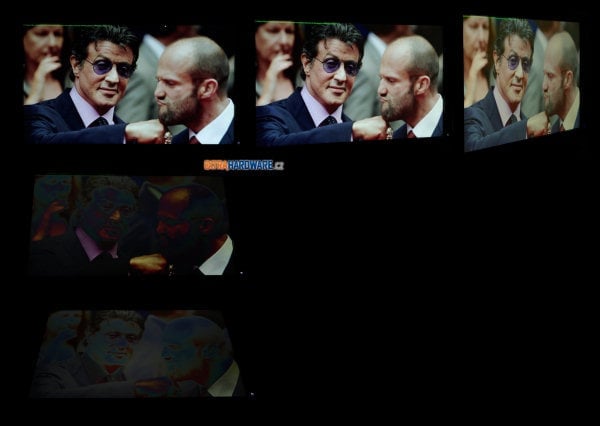
A-MVA (Samsung UE32D5500)
S-PLS (Samsung S24A850DW)
H-IPS (HP ZR2740w)
TN (BenQ XL2420T)
A-MVA (Samsung UE32D5500)
S-PLS (Samsung S24A850DW)
H-IPS (HP ZR2740w)
TN (BenQ XL2420T)
A-MVA (Samsung UE32D5500)
S-PLS (Samsung S24A850DW)
H-IPS (HP ZR2740w)
Abyste nemysleli, že s omezenými pozorovacími úhly XL2420T (TN) maluju čerta na zeď, podívejte se ještě na následující příklad. V něm se snažím dívat na bílou plochu z typického posezu na kancelářské židli zhruba ze vzdálenosti natažené ruky s kolmým pohledem asi někam do výšky horní vodorovné linky.
TN na tom také může být ale o trochu lépe, více v kapitole Pozorovací úhly (+ Magic Angle) v recenzi Samsungu T27B550.
Dodatek: VA off-centre color/contrast shift
Jev zvaný off-centre contrast/color shift u VA najdete demonstrován třeba v už starším testu 17 LCD monitorů (odkaz vede na příslušnou kapitolu, pod nadpisem Další demonstrace off-centre contrast shift u VA najdete popis problematiky) a je vidět i na těchto dvou sadách fotek 24" monitoru s A-MVA (Philips 241P4QPYK). Druhá série je pořízena jen z mírně posunutého úhlu. Matrice VA vinou tohoto není považována za vhodnou pro náročnější úpravu fotografií.
Regulace jasu, spotřeba (příkon), interpolace
Regulace jasu
Zjištění regulace jasu mě hodně potrápilo a popravdě ani po několika konzultacích s kolegy či zastoupením NECu si nejsem stoprocentně jist, jak to s ním je. Jedno je ale jisté – pracuje na frekvenci 20 kHz a pro vaše oči, resp. mozek je naprosto nepostřehnutelná. NEC EA274WMi se dá označit za „flicker-free“.
Tvar křivky z osciloskopu napovídá, že nepůjde o čisté PWM, resp. že na výstupu napájení řízené PWM je ještě nějaký prvek způsobující deformaci zachycenou osciloskopem. Kolega Jarda Dohnal tipuje nějaký kondenzátor.
90% jas:
50% jas:
25% jas:
10% jas:
Jas bílého bodu je měřen vždy uprostřed monitoru a vždy až po jeho dostatečném zahřátí. Ponechán je jak nativní kontrast, tak výchozí (tovární) režim a barevný profil.
Interpolace
Interpolace je pro většinu rozlišení dobrá, navíc máte k dispozici zobrazení 1:1 či roztažení se zachováním poměru stran. Slabší je právě interpolace 1920 × 1080 px na celou plochu monitoru.
Spotřeba (příkon)
Pro měření příkonu monitoru využíváme zásuvkový wattmetr FK Technics a běžná krajinná tapeta znamená obrázek číslo 6 ze sady tapet Hamada Darwishe pro Windows Vista.
Verdikt a doporučení
Verdikt a doporučení
Toho, co bych NECu EA274WMi vytknout, je skutečně málo. Snad kdyby měl stejná „pravá“ tlačítka jako P series, nebo umožnil ovládání pomocí MultiProfileru. NEC si ale dává na rozdíly mezi třídami pozor a nenechá si MultiSync P kanibalizovat cenově dostupnější řadou. Takže dokud to nebude konkurenční boj vyžadovat, nedočkáme se v EA ani kompenzace nerovnoměrnosti podsvitu.
Hodnotit je ale potřeba s oběma nohama na zemi. Osobně jsem otestoval velkou část přímé konkurence EA274WMi a pokaždé jsem našel více negativ. Nepřítel číslo jedna je samozřejmě Eizo EcoView EV2736WFS. Řekl bych, že oproti NECu má trochu krkolomnější ovládání, trochu nižší kontrast a hlavně EV2736W není tak dobře barevně nastaven od výrobce.
To Fujitsu P27T-7 IPS je barevně velmi věrný (vzhledem ke standardu), ale zatímco NEC dává vybrat mezi klasickou černou a bílou, Fujitsu zůstává i (v monitorech) menšinové bílé. Slabinou Fujitsu je nevypnutelná technologie OverDrive a přinejmenším testovaný kus měl otřesně nerovnoměrný podsvit.
Dell U2713HM je cenově níže, protože je ochuzen například o automatickou regulaci jasu. Na rozdíl od U2713HM jsem u NEC EA274WMi nepozoroval některými ostrozrakými uživateli fóra zmiňovaný cross-hatching. ZR2740w od HP je celkově chudě vybaven a byl zajímavý hlavně v době výrazně nejnižší ceny z těchto 27" monitorů.
MultiSync EA274WMi spojuje prostě takřka všechna pozitiva dosud otestovaných WQHD sedmadvacítek: kromě povedeného panelu samotného má také výborný stojan, senzoru jasu okolí a přítomnosti přísedící osoby, dobré menu a ovládání, všechny možné vstupy a hub USB 3.0. NEC jej také dobře nastavil a nezapomněl na „neblikající“ regulaci podsvitu. Za to vše si ale nechá nadprůměrně zaplatit (prý by ztrátě statusu novinky měla cena klesnou aspoň někde k hladině, kde je konkurenční Eizo), takže získá ocenění přesně pro takové produkty – We want it!

NEC MultiSync EA274WMi
| matrice IPS a z toho plynoucí pozorovací úhly | |
| dobré barevné nastavení „z továrny“ | |
| automatická regulace jasu (senzor osvětlení okolí, „human“ senzor) | |
| pokrytí gamutu sRGB (CIE 1976) | |
| s OverDrive rychlá odezva, OD vypnutelné | |
| skvělý stojan, široké možnosti polohování, stabilita | |
| kontextové a dobře uspořádané OSD, možnosti ovládání | |
| všechny podstatné digitální vstupy obrazu | |
| relativně nízký příkon | |
| USB 3.0 hub | |
| zobrazení 1:1, zachování poměru stran a kromě 1080p dobrá interpolace | |
| stabilní kontrast | |
| „neblikající“ regulace jasu | |
| nízký minimální jas | |
| žádný brum zdroje | |
| rozlišení 2560 × 1440 px na 27" úhlopříčce | |
| polomatná antireflexní vrstva | |
| (alespoň zatím) vyšší cena oproti konkurenci | |
| IPS glow | |
| oříznutí gamutu na sRGB není úplně dokonalé | |
| potmě musíte dotyková tlačítka zkusmo namáčknout | |
| nepodporuje 24 Hz | |
| Cena | 18 100 Kč (vč. DPH) |